“我有一台MacBook Pro,我常用裡面的Chrome上網。 為什麼我的瀏覽器運行得這麼慢? 怎麼解決這個問題?”
您是否遇到了Chrome在Mac上運行緩慢的問題?有時還無法打開Chrome。 以下是為您解決Google Chrome在Mac上崩潰,死機或無響應等問題的詳細解決方案。
內容:第1部分:為什麼我的Chrome瀏覽器運行緩慢?第2部分:如何在Mac上加速Google Chrome?第3部分:導致Chrome在Mac上運行緩慢的常見問題(故障排除)第4部分:如何設置Chrome?第5部分:總結
第1部分:為什麼我的Chrome瀏覽器運行緩慢?
谷歌瀏覽器 在瀏覽器方面擁有最大的市場份額。 但是,它仍然容易出現問題。 有些人會經歷 Chrome在Mac上運行緩慢。 有時,它甚至會完全崩潰,凍結或阻止加載。
如果您在Mac上使用Google Chrome瀏覽器時遇到問題,可能還注意到它一天比一天慢。 為什麼Chrome在Mac Catalina上運行緩慢?
Chrome的性能不佳是由許多因素引起的。 幸運的是,我們創建了這篇文章來幫助您解決Mac設備上最常見的Google Chrome瀏覽器問題。
因此,您可能想知道為什麼Mac上的Chrome瀏覽器這麼慢,原因如下:
- 設備電池快速耗盡。
- Chrome佔用過多的CPU資源。
- Chrome緩存或 Cookies太多.
- Chrome的擴展程序導致崩潰。
- Chrome更新失敗。
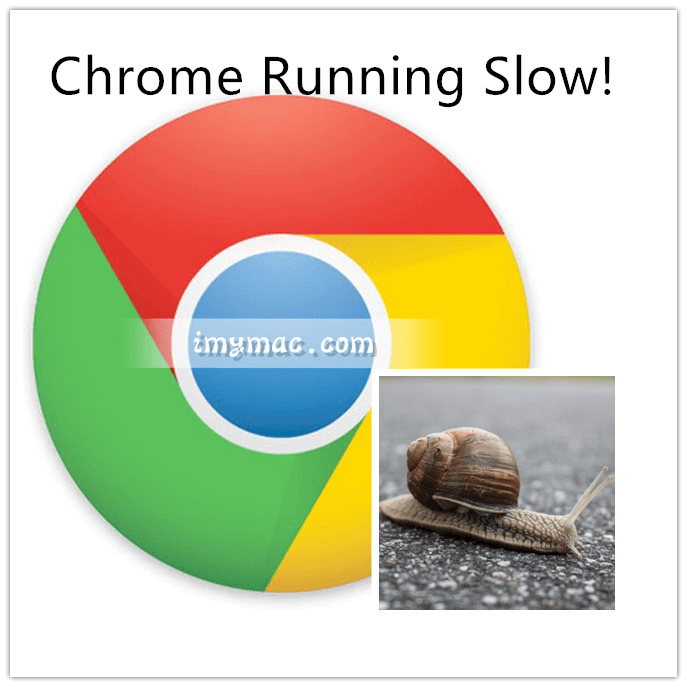
第2部分:如何在Mac上加速Google Chrome?
“為什麼Chrome運行的那麼慢?為什麼我的Mac很卡還發燙?Chrome會減弱Mac的性能嗎?”
您可能有很多問題。在解決Chrome在Mac和MacBook上運行緩慢的問題之前,必須確保該問題不是由Mac設備或操作系統引起的。 例如,過時的舊的系統緩存可能導致Chrome插件完全崩潰, 這也是導致Mac運行緩慢的原因。
有時候也可能是您的 Mac運行緩慢,它需要空間來提高其性能。 如果Mac OS X運行緩慢,則可以使用iMyMac PowerMyMac來 刪除Mac上的可清除空間 以釋放設備空間,加速Mac並優化性能。
這是如何使用此工具加速Chrome瀏覽器的指南:
- 在官方網站免費下載並啟動 PowerMyMac。
- 單擊左欄上的“垃圾清潔器”, 掃描Mac上的垃圾文件以將其刪除。
- 選擇一個類別並和要清理的文件。
- 單擊“清潔”,然後等待清潔過程完成。
- 清理完畢。

PowerMyMac不僅可以加快Mac的速度,還可以幫助Chrome快速運行。使用PowerMyMac只需單擊幾下即可清理和優化Mac。 它可以刪除大量垃圾文件,掃描重複文件以及卸載不需要的應用程序,以釋放更多的磁盤空間並使Mac運行更快。
第3部分:導致Chrome在Mac上運行緩慢的常見問題(故障排除)
為什麼Chrome無法在Mac上運行? Google Chrome速度太慢時,您可能會遇到一些常見問題: 崩潰,死機或無響應等。您可以嘗試以下解決方案:
- 關閉Chrome中的站點或擴展程序以延長電池壽命
- 刪除您的Chrome緩存
- 禁用或刪除Chrome擴展程序
- 檢查互聯網連接
- 更新Chrome
- 重新啟動Mac
立即了解有關Chrome Mac 的詳細問題和解決方案,以修復Mac上運行緩慢的Google Chrome或其他Chrome問題。
問題1. 設備電池快速耗盡
Chrome以其快速的性能而聞名。 快速的性能意味著與其他瀏覽器相比它會使用更多Mac 中央處理器 資源。 CPU使用率越高,電池耗電越快。 對於大多數用戶而言,Mac上的Chrome耗電可能是一個問題。 如果因為Mac的電池已耗盡而無法打開Mac,那麼其良好的性能將丟失。
Mac的電池壽命非常重要。 通常,有些標籤或擴展程序佔用了太多的資源,這會損耗電池壽命。您可以使用以下步驟查找所述擴展程序或網站:
- 啟動Chrome
- 按設置
- 選擇更多工具
- 轉到任務管理器
- 在任務管理器中,按內存對列表進行排序
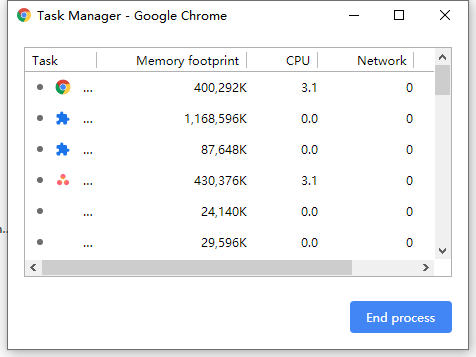
現在,您可以確定哪個網站或擴展程序佔用了Chrome的大部分內存。 這些站點仍然可以訪問,如果您不打算使用它們,則無需在特定選項卡中將其保持打開狀態。 同樣,即使某些站點不會佔用太多內存,打開太多選項卡仍然會佔用您的資源, 這會導致Chrome耗電。
問題2:瀏覽器響應速度趨於緩慢
瀏覽器的響應速度會變慢嗎? 為什麼Google Chrome瀏覽器運行緩慢且無響應? 是什麼導致Chrome響應速度慢? 實際上,由於Chrome佔用了太多的CPU資源,因此當資源不足時,它往往會崩潰,死機,甚至無響應。
Chrome無法在Mac上響應的一種解決方法是清理緩存。 Chrome將有關網絡瀏覽的數據和歷史記錄存儲在緩存中。 這可以幫助加快網絡衝浪體驗。 但是,當Mac的內存或空間開始減少時,可能會導致Mac變慢,這可能導致Google Chrome瀏覽器不斷顯示頁面無響應。
Mac清潔工具 是清理瀏覽器並修復與之相關的常見問題的簡便方法。 您可以使用iMyMac PowerMyMac的裡的“隱私”功能來清理緩存。(iMyMac PowerMyMac不會給您帶來任何的惡意廣告彈窗和強制軟體捆綁,是一款安全高效的軟體。另外,它還提供了免費試用版本。)
這是使用它來修復 Chrome在Mac上運行緩慢 的方法:
- 啟動iMyMac PowerMyMac,單擊左列的“隱私”。
- 單擊掃描按鈕全面掃描瀏覽器數據。
- 預覽並選擇所需的瀏覽器(比如Chrome)。 然後在屏幕右側選擇要刪除的各種文件類別。
- 按“清理”,然後等待清理過程完成。
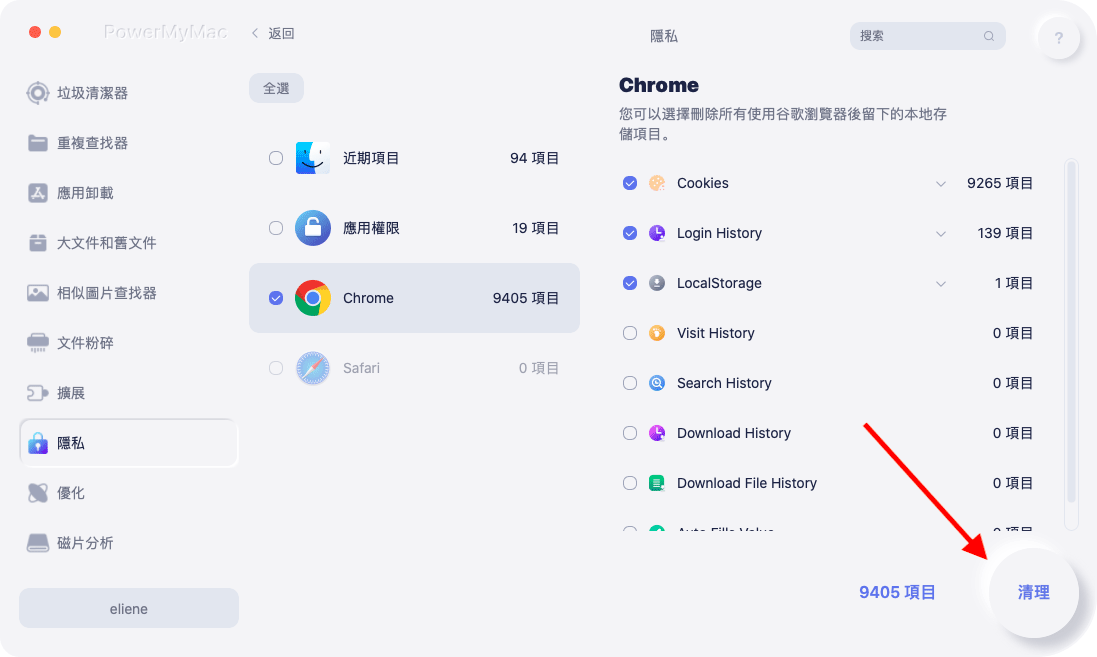
問題3:Chrome瀏覽器凍結/死機
如果您的Chrome瀏覽器持續凍結怎麼辦? 旋轉的彩虹圈在您的設備上顯示很長時間。 這種現像很普遍,尤其是當您連續使用瀏覽器時。 您要做的就是刪除瀏覽器緩存。 要解決此問題,您可以按照以下步驟操作。
以下為如何手動刪除Chrome緩存進行修復:
- 啟動Chrome。
- 點擊設置。
- 選擇更多工具。
- 轉到清除瀏覽數據,然後選擇清除瀏覽數據。
- 檢查以下內容:歷史記錄,Cookie,緩存和其他可能要清除的瀏覽器數據類型。
- 點擊 清除瀏覽數據。
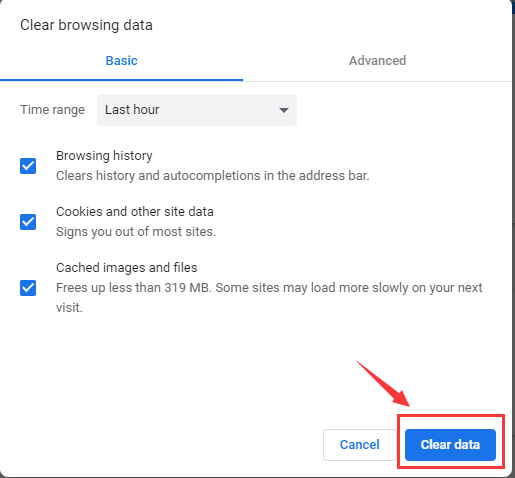
問題4:Chrome瀏覽器不斷崩潰
您的Google Chrome瀏覽器無法在Mac上打開嗎? 當您的瀏覽器一直崩潰時,這是一個非常大的問題,某些問題必須解決。 但是,我們應該怎麼做呢?
崩潰的常見原因之一是Chrome的擴展程序。 這些擴展實際上使我們的瀏覽體驗更快或更高效。 但是,有時它們可能會損壞,並將錯誤引入Chrome的系統,從而導致崩潰。
但是,對於有問題的Chrome擴展程序,應該怎麼做?
首先,必須更新所有內容。 確保Chrome已更新為最新版本。 所有擴展名也是如此。 如果這不起作用,或者所有內容都已更新到最新版本,則可以做的一件事是手動關閉所有擴展。 然後,您可以將它們一個個重新打開。 這樣,您可以確定是哪些擴展程序導致Chrome崩潰。
以下是手動禁用和/或刪除Chrome擴展程序以進行修復的方法 :
- 啟動Chrome。
- 訪問設置,然後訪問擴展程序。
- 取消選中所有擴展名以禁用它們。
- 關閉Chrome,然後再次打開。
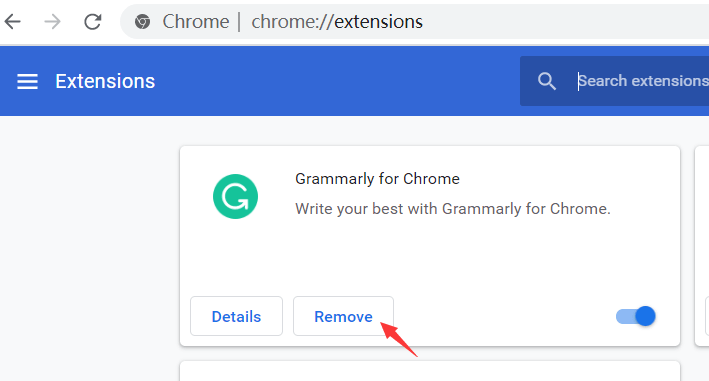
禁用所有擴展後,將每個擴展都再打開一次。 看看哪個擴展引起崩潰。 如果您發現了引起問題的擴展程序,則只需在“設置”>“擴展名”中單擊該擴展名旁邊的“垃圾桶”圖標即可將其刪除。
問題5.使用Chrome時頁面無法加載
為什麼Google Chrome瀏覽器需要這麼長時間才能加載甚至無法加載?
網頁無法在Chrome中加載的原因有很多。
以下是一些針對Google Chrome瀏覽器無法緩慢加載頁面問題的解決方法,您可以嘗試修復Mac上Chrome瀏覽器運行緩慢的問題:
- 檢查互聯網連接
- 更新Chrome
- 重新啟動Mac設備
- 刪除Chrome擴展程序(您可以按照問題4中所述的步驟進行操作)
當您嘗試了所有可能的修復Chrome的方法後,雖然加載時間太長,但仍然無法正常工作,則可能需要重新安裝或重置Chrome瀏覽器。 不知道該怎麼做? 查看本指南的下一部分。
問題6:Chrome更新失敗
有時,Chrome不會在Mac設備上更新,或者Chrome在更新後會變慢。 一般您必須等待幾天才能開始進行更新。 但是,如果已經過去了一周,但更新仍未完成,則可能需要重置或重新安裝Chrome瀏覽器。
以下是手動重置Chrome瀏覽器的方法:
- 開啟Chrome
- 前往設置
- 向下滾動並按高級設置。
- 向下滾動並單擊重置設置。
- 閱讀出現的彈出窗口信息並選擇重置。
- 關閉Chrome,然後再次打開。
- 再次嘗試更新。
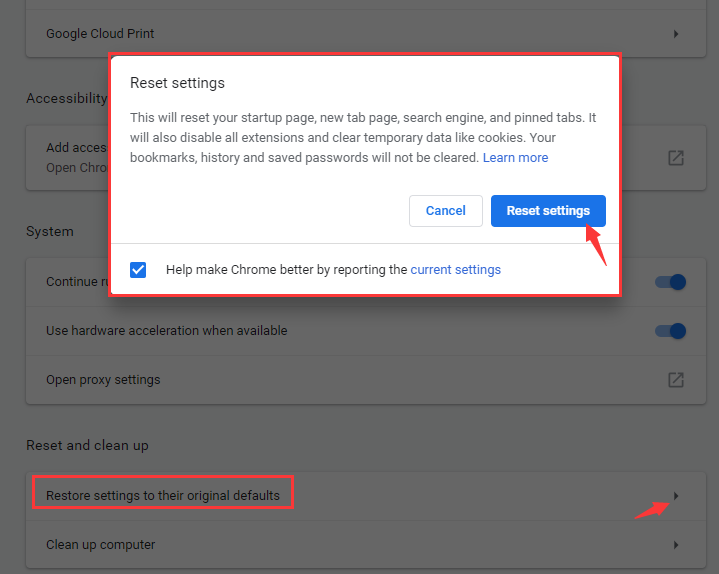
如果此後瀏覽器仍未更新,您可能需要下載Chrome官方網站上的最新的特定安裝文件並重新安裝。
第4部分:如何設置Chrome?
在研究瞭如何解決Chrome在Mac上運行緩慢的問題之後,您仍然可以做一些調整來改善Chrome的瀏覽體驗。 讓我們檢查一下:
1 - 開啟Prefetch
您是否希望網頁實際加載速度比以前快? 您只需要轉到“設置”即可。 然後,轉到“高級設置”,然後轉到“隱私”。 確保“預取Prefetch”已激活或打開。 您的資源將保留在您的系統上,並在下次訪問該網頁時自動加載該網頁。
2 - 利用實驗功能
Chrome具有隱藏的功能---目前正在開發的功能。 要訪問它們,只需鍵入chrome:// flags即可。 將其放在界面頂部的地址欄中,之後按Enter鍵。
- 尋找enable-smooth-scrolling並激活它以在瀏覽器上平滑滾動。
- 搜索光柵線程數。 然後將其從默認值更改為4。 這會使圖像加載速度加快。
- 激活實驗畫布功能以加速頁面的加載時間。
請注意,您必須重新啟動Chrome才能進行功能更改。 如果要撤消這些更改,請在剛剛輸入的頁面(chrome:// flags)上點擊“重置為默認值”。
3 - 在瀏覽器中使用快捷方式
使用快捷方式,您的瀏覽體驗會更快。 了解如何在Mac上更快地啟用Chrome:
- 新標籤:Command + T.
- 隱藏Chrome:Command + H.
- 重新加載頁面:Command + R.
其他命令可在Google Chrome官方支持頁面中找到。
第5部分:總結
Google Chrome一個出色的瀏覽器, 但並非沒有缺陷。 通過本指南,您可以在Mac上解決很多常見的Chrome問題:運行緩慢、 當機、很卡、崩潰、無法加載頁面、無法打開、無法更新等。
另外,您也可以使用 iMyMac PowerMyMac 來修復Mac上常見的Chrome瀏覽器問題, 您還可以檢查導致Mac變慢的原因,並使用它清理Mac上的所有垃圾文件以釋放空間,這將使Mac運行更快。



